將圖片從摩托羅拉手機下載到 PC
我們正處於社交媒體時代。 這意味著我們中的許多人用手機拍了很多照片。 一段時間後,我們想將這些圖片從我們的設備移動到我們的計算機上。
您做出此決定的原因有很多。 底線是什麼? 如果您有摩托羅拉手機,您需要知道如何將圖片從摩托羅拉手機下載到計算機。
有幾種方法可以實現這一點。 我們將在這篇文章中向您展示幾種傳輸圖片的方法。
第一部分:通過複製和粘貼將摩托羅拉手機中的圖片下載到計算機
這是在摩托羅拉手機和計算機之間傳輸文件的最簡單和最常用的方法之一。 當我們解釋完這些步驟時,您會發現它非常容易。 要完成此過程,您需要使用數據 USB 電纜。
讓我們看一下使用此方法將照片從摩托羅拉手機下載到計算機的不同步驟:
步驟1 – 使用 USB 線將摩托羅拉手機插入計算機。 通常,您會收到一個提示,要求您選擇連接類型。 您在此頁面上有兩種連接類型,它們是:
- 媒體設備 (MTP),以及
- 相機(PTP)。
選擇媒體設備 (MTP) 以建立您的連接。
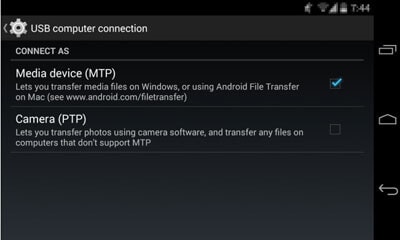
步驟2 – 在您的計算機上找到“文件資源管理器”窗口。 為此,請單擊計算機屏幕左下角的“Windows”圖標。 在某些情況下,您可能在任務欄上有一個快捷方式,單擊文件夾圖標可將您帶到那裡。
步驟3 – 滾動瀏覽“文件資源管理器”窗口左側的側邊欄。 在這裡,您將找到您的摩托羅拉手機。 確保您知道手機的名稱,以便更輕鬆地進行搜索。 找到手機後,單擊它以打開窗口。
步驟4 – 此時您需要做的就是找到圖片的位置。 它將位於“SD 卡”或“內部存儲”文件夾中。 該位置基於您手機上的設置。
步驟5 – 找到“DCIM”文件夾並雙擊打開它。 之後,您應該會看到“相機”文件夾。 這是存儲使用手機相機拍攝的照片的位置。 如果您有其他想要傳輸的照片,您可以在他們的文件夾中找到它們。
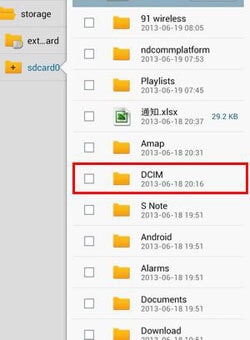
步驟6 – 選擇您要下載到計算機的所有照片。 如果要選擇所有照片,請按“CTRL + A”。 但是,如果您只需要幾張照片,請按住“CTRL”鍵並單擊不同的照片。
步驟7 – 您可以通過右鍵單擊所選照片的任意位置來複製所選照片。 彈出一個選項列表,您可以選擇“複製”。 一種更簡單的方法是在做出選擇後按“CTRL + C”。
步驟8 – 如果您的計算機上還沒有用於照片的特定文件夾,您可以創建一個。 完成後,打開文件夾並在其中單擊鼠標右鍵。 它為您提供了幾個選項,單擊“粘貼”。 更簡單的方法是打開文件夾並按“CTRL + V”。
步驟9 – 如果要復製手機上的整個文件夾,只需右鍵單擊它即可。 選擇“複製”選項。 轉到計算機上的新文件夾並使用上述任何方法將其粘貼到那裡。
請注意,此方法可用於在手機和計算機之間傳輸其他文件,例如視頻、音樂和文檔。 看起來是不是很簡單? 讓我們看看另一種將照片從摩托羅拉手機傳輸到計算機的方法。
第二部分:使用 DrFoneTool 將照片從摩托羅拉手機傳輸到計算機
您可以使用 Android 手機管理器進行照片傳輸。 我們推薦非常快速和可靠的 DrFoneTool。 這個非凡的工具使您可以在摩托羅拉手機和計算機之間輕鬆移動多個文件。
在我們了解如何使用 DrFoneTool 將照片從摩托羅拉手機傳輸到計算機之前,讓我們先看看一些功能。 DrFoneTool 具有多項功能,使其成為市場上最好的 Android 手機管理器之一。 這些功能可以執行以下操作:
- 導入和導出、管理和傳輸照片、音樂、聯繫人、視頻、應用程序和短信。
- 將照片、聯繫人、音樂、視頻等文件備份到計算機。 這樣可以在必要時輕鬆恢復此類文件。
- 訪問幾個突出的功能,包括 gif 製作器、1-click root 和鈴聲製作器。
- 兼容摩托羅拉、三星、華為、HTC 等 3000 多種安卓設備。

DrFoneTool – 電話管理器 (Android)
在 Android 和 PC 之間無縫傳輸數據。
- 在Android和計算機之間傳輸文件,包括聯繫人,照片,音樂,SMS等。
- 管理,導出/導入您的音樂,照片,視頻,聯繫人,短信,應用程序等。
- 將 iTunes 傳輸到 Android(反之亦然)。
- 在計算機上管理您的 Android 設備。
- 與Android 8.0完全兼容。
現在讓我們看看如何通過以下步驟使用 DrFoneTool 傳輸照片:
步驟1 – 在您的設備上啟用 USB 調試。 轉到“設置”,然後點擊“關於設備”。 選擇“軟件信息”並選擇“內部版本號”。 點擊此 7 次,然後轉到“開發人員選項”。 您可以在此處啟用 USB 調試。
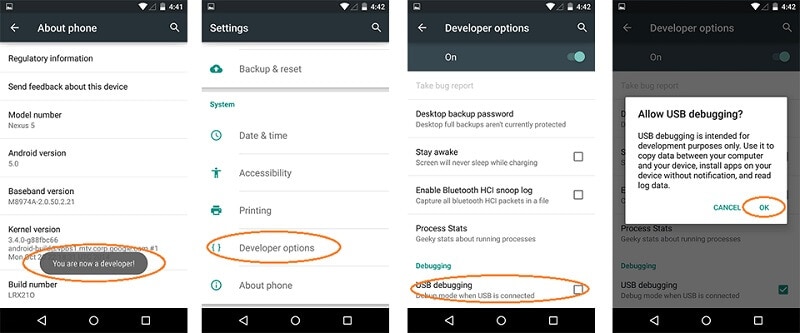
步驟2 – 這使您的計算機可以訪問您的設備。
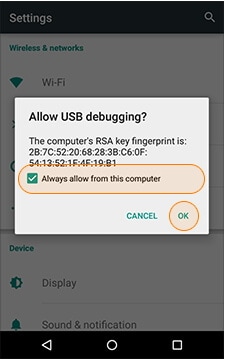
步驟3 – 使用 USB 將手機連接到計算機後,會出現一個提示,要求您選擇連接類型。 選擇媒體設備 (MTP) 以訪問文件存儲。
步驟4 – 在您的計算機上啟動 DrFoneTool。 該軟件將自動檢測您的設備。

步驟5 – 如果您想將摩托羅拉手機上的所有照片移動到您的計算機上,這很容易。 只需單擊“將設備照片傳輸到 PC”。 這將立即啟動該過程。

步驟6 – 要選擇幾張照片,請打開照片選項卡。 選擇您要下載的所有照片。

步驟7 – 單擊“導出”將照片移動到您的計算機。 彈出一個窗口,詢問將照片保存在哪裡。 進行選擇並開始傳輸。

這就是整個過程。 就是這麼簡單。
第三部分:將照片從摩托羅拉手機無線導入 PC
您知道可以通過無線方式從摩托羅拉手機將圖片下載到您的計算機嗎? 這令人驚訝嗎? 好吧,技術使很多事情成為可能,包括設備之間的無線文件傳輸。
有兩種方法可以將圖片從摩托羅拉手機無線傳輸到計算機。 他們包括:
- 使用摩托羅拉電話門戶 (MPP)。
- 使用Google相簿
讓我們向您展示如何使用下面的每一個。
使用摩托羅拉電話門戶 (MPP)
使用此方法時,您可以設置無線網絡或使用 USB。 由於我們在上面討論了使用 USB 傳輸照片,因此我們將在本節中重點介紹無線傳輸。
查看以下步驟以傳輸您的照片:
步驟1 – 設置 Wi-Fi 網絡。 如果周圍有一個,您可能只需要連接到它。 其中一些可用的 Wi-Fi 網絡不支持不同設備的連接。
步驟2 – 輕觸摩托羅拉手機上的主頁按鈕,然後轉至電話門戶。
步驟3 – 如果設備連接到無線網絡,它會為您提供 MPP URL。 在計算機的瀏覽器中輸入此 URL。 這將在您的計算機上打開摩托羅拉電話門戶。
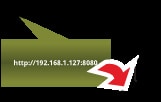
步驟4 – 如果智能手機未連接到無線網絡,它會提示您。 在提示信息上輕觸確定,打開手機上的 Wi-Fi 設置。 從這裡,您可以通過觸摸相應的網絡打開它們的 Wi-Fi 以建立連接。
步驟5 – 如果是安全連接,它將要求您輸入密碼。 確保您輸入了正確的 Wi-Fi 密碼,否則您將無法訪問。
步驟6 – 當 MPP 頁面在您的計算機上打開時,您可以選擇要下載的圖片。
步驟7 – 做出選擇後,只需單擊“下載”將圖片傳輸到您的計算機。
請注意,MPP 僅適用於 Internet Explorer 7 或更高版本。 您還應確保啟用 cookie 和 JavaScript。
使用Google相簿
另一種將照片從摩托羅拉手機無線傳輸到計算機的方法是通過谷歌照片。 這是 Google 為其訂戶提供的眾多服務之一。 即使您的設備上沒有 Google 相冊,您也可以從 Play 商店輕鬆下載。
還有一件事,您的照片應該是 JPEG 格式,並且最多顯示 16 萬像素。 請按照以下步驟使用 Google 相冊傳輸照片:
步驟1 – 在您的計算機上打開應用程序,然後單擊照片圖標。
步驟2 – 打開手機上的“設置”,然後選擇“保存並同步”。 這樣就可以將您設備上的照片保存在 Google 照片上。
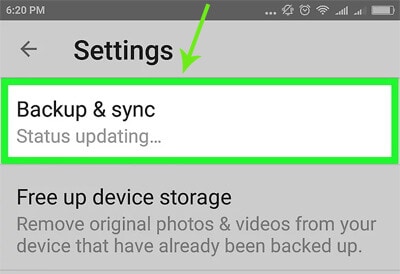
步驟3 – 使用您的 Google ID 和密碼在您的計算機上登錄 Google 照片。 這使您可以訪問已保存的照片。
步驟4 – 選擇您計劃下載到計算機的所有照片。 單擊菜單圖標並選擇“下載”。 此操作會將所有圖片移動到計算機上的文件夾中。
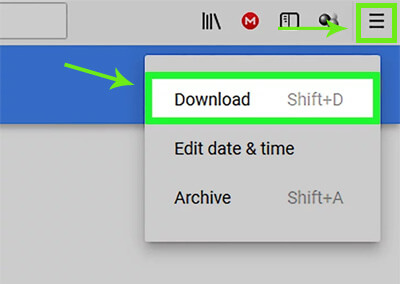
這就是使用 Google 相冊將照片下載到您的計算機的全部內容。 就是這麼簡單。
結論
有了它,現在您知道如何將圖片從摩托羅拉手機下載到計算機了。 我們為您提供了多種可供選擇的方法。 如果您有任何疑問,可以在下面的評論部分聯繫我們。
最新文章

